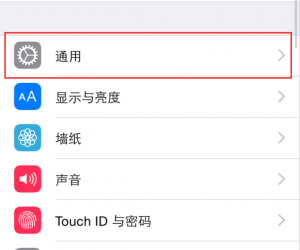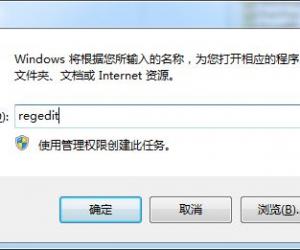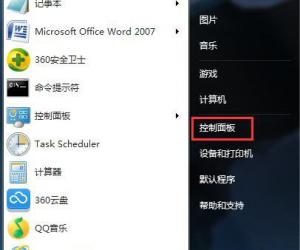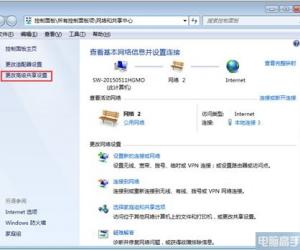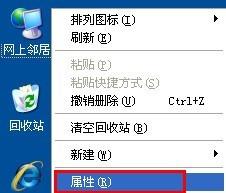powerpoint怎么设置翻转对象 ppt编辑翻转对象的方法
发布时间:2017-05-11 13:59:17作者:知识屋
powerpoint怎么设置翻转对象 ppt编辑翻转对象的方法 比如要把图1所示的实线三角形沿直角边AB翻转到虚线所示的位置,并且顶点字母C也随着移动,具体操作如下:
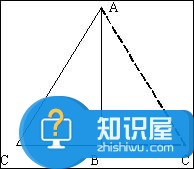
画一个三角形,用文本框标上顶点字母,文本框C和三角形组合,再复制一个同样的图形,水平翻转后放在图1中的虚线位置(注意:不是让这个对象设为虚线)。右键单击第一个对象,设置自定义动画(如图2),使用“退出”中的“层叠”,方向为“到右侧”,对象会向右侧收缩退出,开始时间为“单击时”,速度没有特殊要求。
选定第二个对象,设置自定义动画(如图3),使用“进入”中的“伸展”,方向为“自左侧”,开始时间为“上一项之后”,第二个对象就会在第一个对象收缩退出后立即伸展进入,这样用两个对象就模拟了一个对象沿一边的翻转效果。这种方法可以实现沿对象边沿的水平或竖直四个方向的翻转。

如果让一个对象沿竖直中心轴线左右翻转,应使用两个左右翻转关系的对象,对齐方式让它们的中心对齐。时间关系和前面所说的一样,只是第一个对象自定义动画效果在“退出”时“层叠”方向为“跨跃”,第二个对象自定义动画效果在“进入”时“伸展”方向也为“跨跃”。
PowerPoint用两个对象无法模拟对象沿水平中心轴线上下翻转效果,要模拟对象沿水平中心轴线翻转效果必须使用4个对象。另外,利用不同大小的无色对象与可见对象进行组合可以模拟对象沿任意一条水平或竖直直线翻转的效果,读者朋友可以根据前面说的对象翻转进行组合。
知识阅读
软件推荐
更多 >-
1
 一寸照片的尺寸是多少像素?一寸照片规格排版教程
一寸照片的尺寸是多少像素?一寸照片规格排版教程2016-05-30
-
2
新浪秒拍视频怎么下载?秒拍视频下载的方法教程
-
3
监控怎么安装?网络监控摄像头安装图文教程
-
4
电脑待机时间怎么设置 电脑没多久就进入待机状态
-
5
农行网银K宝密码忘了怎么办?农行网银K宝密码忘了的解决方法
-
6
手机淘宝怎么修改评价 手机淘宝修改评价方法
-
7
支付宝钱包、微信和手机QQ红包怎么用?为手机充话费、淘宝购物、买电影票
-
8
不认识的字怎么查,教你怎样查不认识的字
-
9
如何用QQ音乐下载歌到内存卡里面
-
10
2015年度哪款浏览器好用? 2015年上半年浏览器评测排行榜!